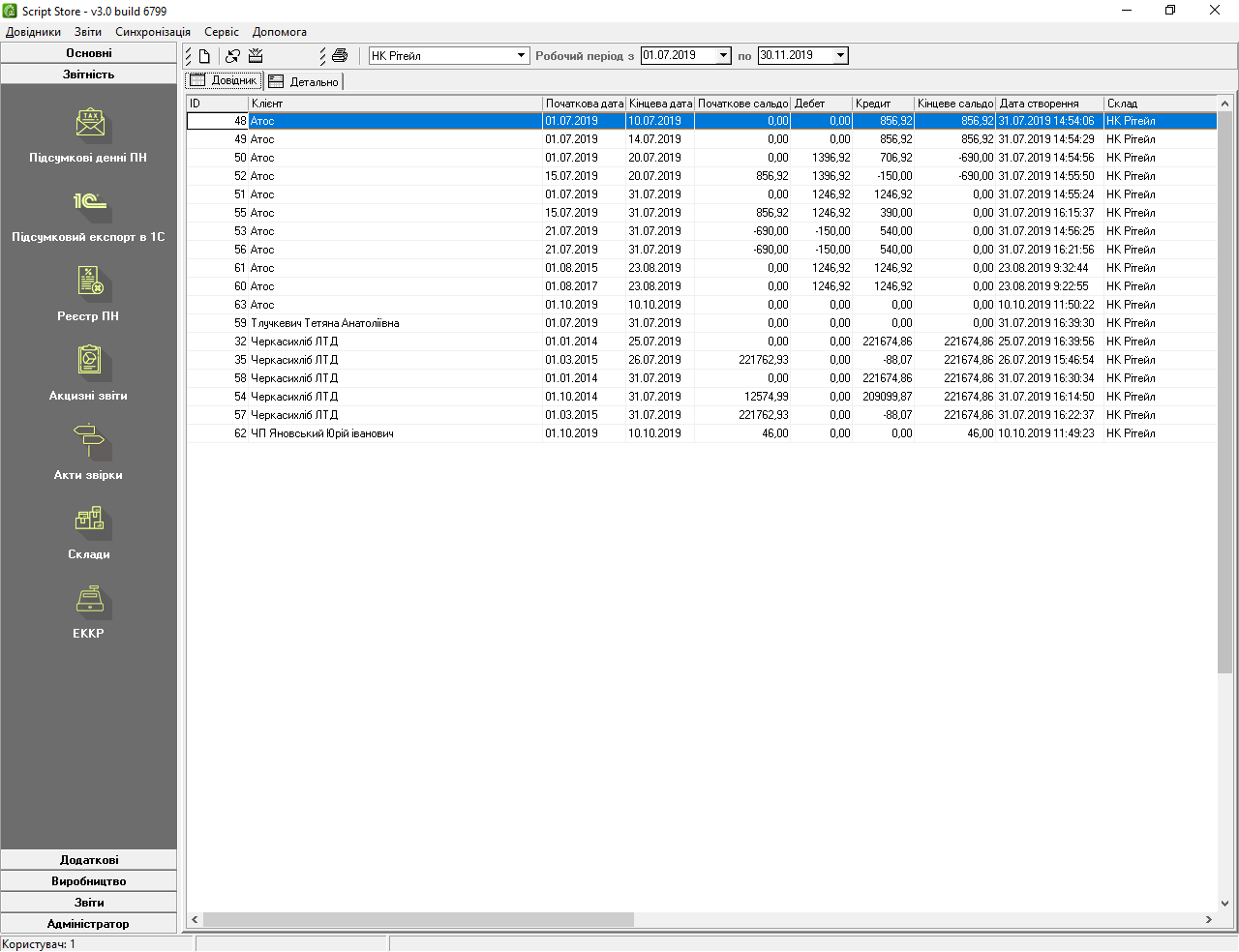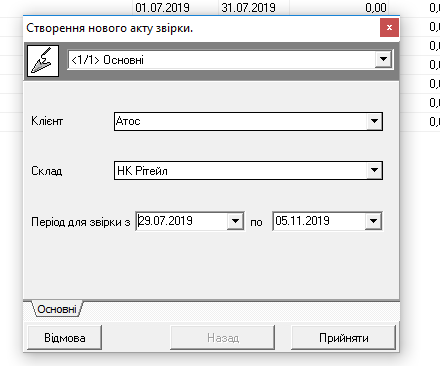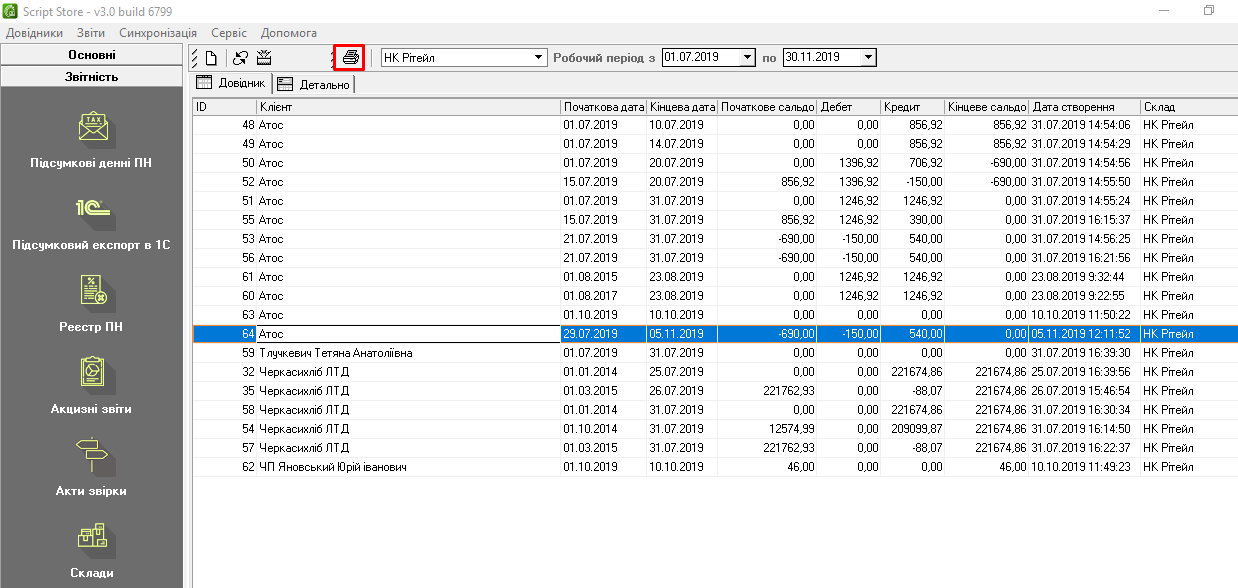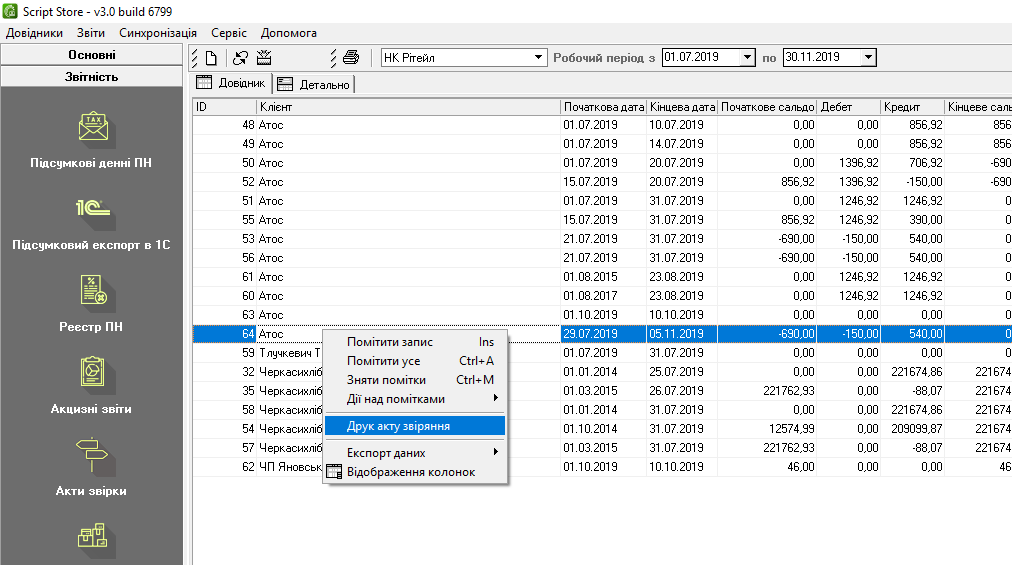Відмінності між версіями «Довідник «Акти звірки»»
Матеріал з Wiki Script Solutions
Bodiksh (обговорення • внесок) (Створена сторінка: Головне вікно довідника «Акти звірки» має вигляд: Файл:Akt_zv.png|thumb|центр|900 px|<span style="margin-l...) |
Bodiksh (обговорення • внесок) |
||
| Рядок 1: | Рядок 1: | ||
Головне вікно довідника «Акти звірки» має вигляд: | Головне вікно довідника «Акти звірки» має вигляд: | ||
[[Файл:Akt_zv.png|thumb|центр|900 px|<span style="margin-left:48%"></span>]] | [[Файл:Akt_zv.png|thumb|центр|900 px|<span style="margin-left:48%"></span>]] | ||
| + | <br clear="all"/> | ||
| + | В довіднику на вкладці Довідник міститься така інформація: | ||
| + | * ID; | ||
| + | * Клієнт; | ||
| + | * Початкова дата; | ||
| + | * Кінцева дата; | ||
| + | * Початкове сальдо; | ||
| + | * Дебет; | ||
| + | * Кредит; | ||
| + | * Кінцеве сальдо; | ||
| + | * Дата створення; | ||
| + | * Склад; | ||
| + | |||
| + | Для створення нового акту звірки, потрібно натиснути кнопку створення нового запису [[Файл:New_rec.png|центр|Новий товар]] | ||
| + | |||
| + | З'явиться вікно, в якому потрібно вибрати клієнта, склад та період звірки і натиснути "Прийняти". | ||
| + | [[Файл:Akt_zv1.png|thumb|центр|900 px|<span style="margin-left:48%"></span>]] | ||
| + | <br clear="all"/> | ||
| + | Створиться документ, яки можна роздрукувати, натиснувши відповідну кнопку на панелі. | ||
| + | [[Файл:Akt_zv2.png|thumb|центр|900 px|<span style="margin-left:48%"></span>]] | ||
| + | <br clear="all"/> | ||
| + | Або натиснути праву кнопку миші і вибрати відповідний пункт для друку акту. | ||
| + | [[Файл:Akt_zv3.png|thumb|центр|900 px|<span style="margin-left:48%"></span>]] | ||
<br clear="all"/> | <br clear="all"/> | ||
Версія за 12:17, 5 листопада 2019
Головне вікно довідника «Акти звірки» має вигляд:
В довіднику на вкладці Довідник міститься така інформація:
- ID;
- Клієнт;
- Початкова дата;
- Кінцева дата;
- Початкове сальдо;
- Дебет;
- Кредит;
- Кінцеве сальдо;
- Дата створення;
- Склад;
З'явиться вікно, в якому потрібно вибрати клієнта, склад та період звірки і натиснути "Прийняти".
Створиться документ, яки можна роздрукувати, натиснувши відповідну кнопку на панелі.
Або натиснути праву кнопку миші і вибрати відповідний пункт для друку акту.